要删除电脑输入法,可以按照以下步骤进行操作:1. 打开“设置”菜单,点击“时间和语言”;2. 在左侧菜单中选择“语言”,然后找到需要删除的输入法;3. 点击需要删除的输入法右侧的“选项”,然后在“键盘”下选择要删除的输入法,点击“删除”。执行这几个步骤后,所选的输入法就会被成功删除。关键的一点是确保在“语言”设置中找到正确的输入法,并在其选项中进行删除操作。
一、删除输入法的必要性
随着计算机使用的普及,用户会安装多种输入法,以满足不同的输入需求。过多的输入法导致混乱,影响输入效率。定期清理不常用的输入法是很有必要的。这不仅可以简化输入法的切换过程,还能减少误触发输入法的概率,从而提高工作或学习的效率。
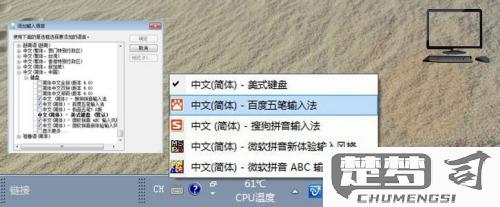
二、不同操作系统的删除方法
在Windows系统中,删除输入法的步骤相对直接,但在macOS等其他操作系统中,步骤有所不同。在macOS中,用户需要进入“系统偏好设置”,选择“键盘”,然后在“输入法”标签下找到需要删除的输入法并移除。了解不同操作系统的操作步骤,可以帮助用户更快地完成输入法的管理。
三、删除输入法后的注意事项
删除输入法后,务必检查其他输入法的设置,确保它们正常工作。特别是在多语言环境中,用户需要确保所需的输入法仍然可用。建议定期备份输入法设置,以便在需要重新安装时,可以快速恢复原有配置。这样可以避免不必要的麻烦,确保输入体验的顺畅。
相关问答FAQs
Q: 删除输入法后,我可以再恢复吗?
A: 是的,删除输入法并不会影响其在系统中的可用性。你可以随时通过“设置”菜单重新添加输入法,只需在“语言”选项中选择相应的输入法进行安装即可。
Q: 我不小心删除了默认输入法怎么办?
A: 删除了默认输入法,可以通过“设置”中的“语言”选项重新添加它。确保在选择输入法时,设定新添加的输入法为默认输入法,以避免输入问题。
Q: 删除输入法后,是否需要重新启动电脑?
A: 通常情况下,删除输入法后不需要重新启动电脑。更改会立即生效,但在某些情况下,建议重启以确保所有设置正确加载。
